pr cc2017破解版是一款视频编辑器,可以帮助用户对视频进行处理,支持视频剪辑、调色、添加字幕等等功能,让视频呈现出你想要的样子,破解版让用户可以免费使用这款软件,需要的用户快来下载看看吧。
软件介绍
Premiere Pro CC 2017 简称为pr cc2017,是ADOBE推出的一款视频处理软件,主要用于视频后期的编辑工作,可以帮助用户对视频进行剪辑、调色、增减字幕等等,弥补视频的问题,让视频变得更加完整。
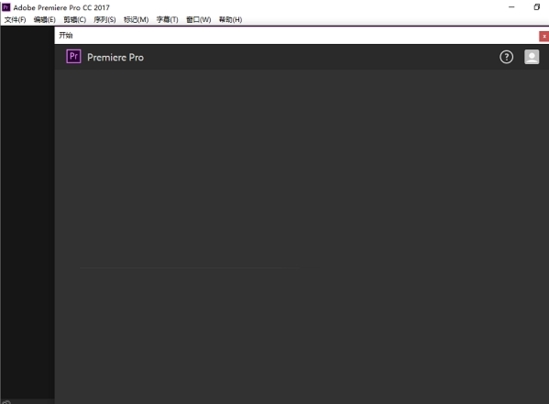
Premiere Pro CC 2017界面采用了ADOBE经典的页面布局,简洁而全面,用户常用的功能按键都可以在左边的工具栏找到。在视频编辑时,用户能通过辅助线等功能,让编辑工作更加顺利的进行。另外,PR CC在视频处理之后,不会影响视频的质量。
软件功能
“项目”面板中的“自由格式”视图
“项目”面板现在有一个新的“自由格式”视图。您可以使用“自由格式”视图为您的项目组织、查看和准备媒体。根据镜头选择、故事板、定序生产任务或任何其他标准,以自定义布局排列您的素材。预览缩览图,甚至添加入点和出点。组合粗剪,然后将它们拖入时间轴以进行编辑。
全屏幕的“自由格式”视图提供了一个全新的画布来让您进行头脑风暴和规划,可让您更加便捷地管理项目。您也可以在“自由格式”视图中保存不同的设置,以便按照所需的方式显示您的项目。

使用标尺和辅助线
使用节目监视器中新的标尺和辅助线,可更加精确和统一地布置文本、图形和剪辑。
改进的对齐功能让您可将图形元素对齐到辅助线、彼此对齐或对齐到跟踪项。
您还可以根据不同的用途为代码辅助线上色和为特定的任务保存辅助线设置,这样可确保图形元素的位置统一,如三分之一字幕条、徽标位置等等。在您保存辅助线后,可将它们导出以便将来使用。您也可以导入在 After Effects 中创建的辅助线并将它们加入 Premiere Pro。

环境声音自动闪避
现在可自动闪避环境声音,以获得更加流畅的编辑体验。处理项目时,可以使用“基本声音”面板中的“闪避”参数自动生成音量包络,以闪避对话、声音效果或任何其他音频剪辑后的环境声音。
更加快速的蒙版跟踪
通过 Premiere Pro 中改进的蒙版追踪功能将加快色彩分级和效果工作流程。下罩优化功能在跟踪 HD、4K 和更高分辨率的视频时展现了优越的性能表现。
对于高分辨率的素材,Premiere Pro 会自动替换较低品质的帧以加快蒙版跟踪过程,但不会损坏最终结果。
支持多种描边和背景填充渲染
您现在可以在“基本图形”面板中为文本和形状图层添加多种描边(最多 10 种描边)。
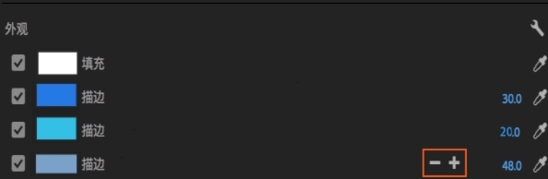
分组形状和应用蒙版
您可以将文本或形状图层转换为“基本图形”面板中的蒙版,这样您可以使用文本和图形创建非常有趣的效果。
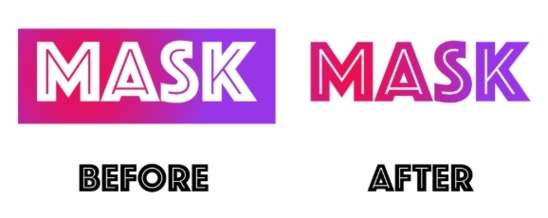
基本图形”面板中提供的描边样式
Premiere Pro 现在可以提供包括连接和端点在内的描边样式,如线段连接、线段端点和斜接限制。

新的“视图”菜单
Premiere Pro 现在有一个专门的新“视图”菜单,它整合了节目监视器的命令,例如放大率和播放性能,以及添加辅助线或将辅助线设置保存为模板。
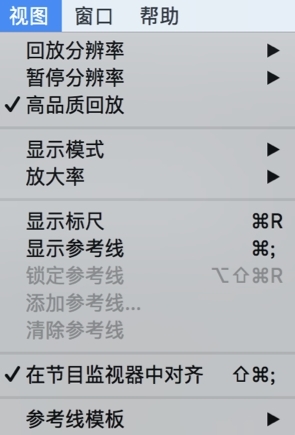
音频增强功能
您现在可以轻松地重新排序音频效果,以尝试不同的效果组设置。在轨道之内和轨道之间复制和粘贴音频效果可提高您的效率,同时优化您的声音。
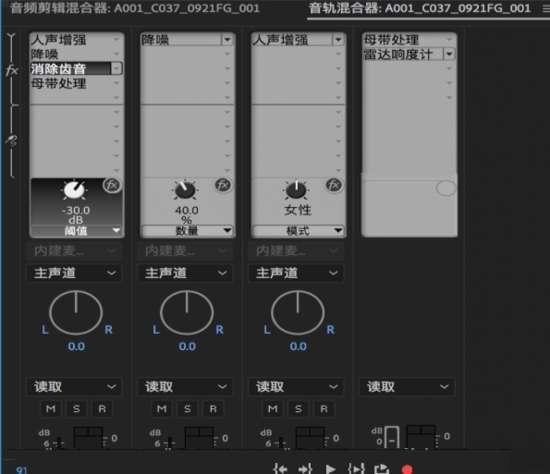
怎么添加马赛克
新建一个项目(如果对这个项目有特殊要求,可自行设置),把需要编辑的影片拖动到红色鼠标方向,导出视频
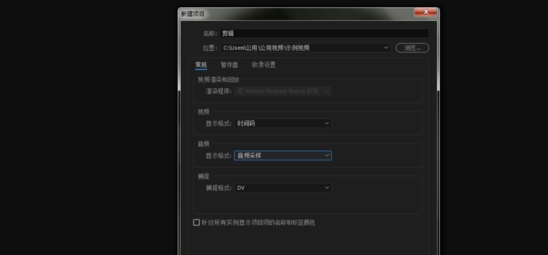
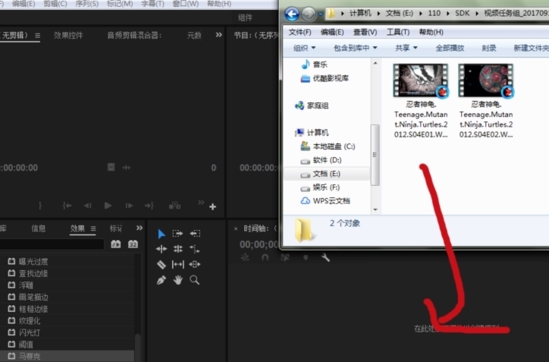
勾选一些基础的【窗口】,为后续添加局部马赛克做准备,选择【窗口】,勾选【效果】和【效果控件】,下面开始为视频添加局部马赛克
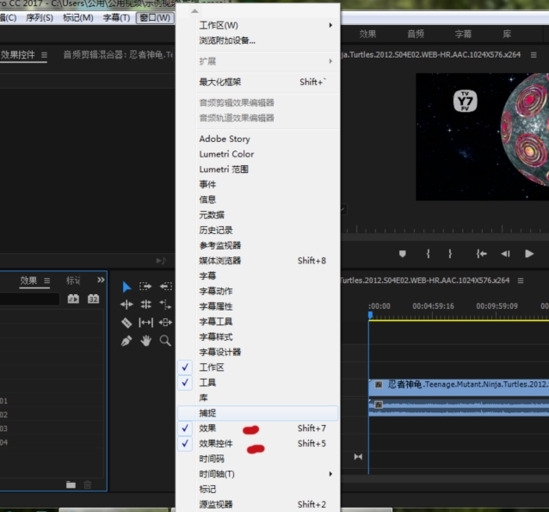

找到并且点击【效果】,找到其中的【视频效果】-【视频效果】-【风格化】-【马赛克】,为进一步操作做准备
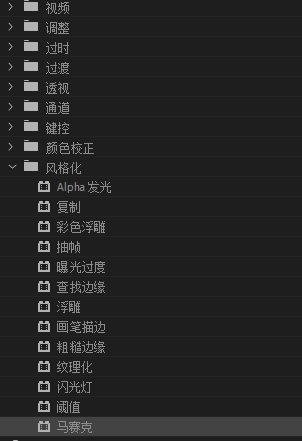
首先(左键)点击这段视频,使其出现效果控件(图中用红色符号标出),非常关键的一步
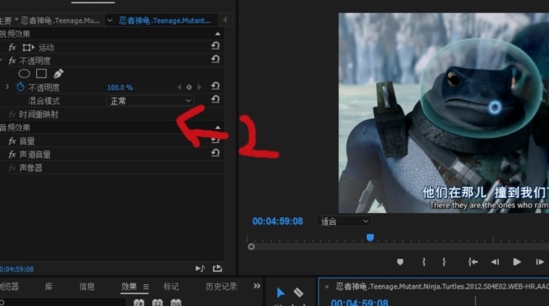
点击【马赛克】,我们发现整个影片都是马赛克,不要担心,找到左上角的【效果控件】—【马赛克】,选择其中的【圆形】或者【正方形】,此时局部马赛克出现了,你可以移动并且调整这个马赛克
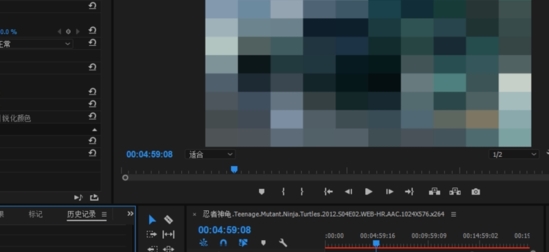

想要查看马赛克效果,点击里面的【播放】按钮,【暂停】以后将会显示马赛克模式,可以再次修改

怎么添加字幕
新建一个序列,导入视频。

在项目窗口右键,选择新建,字幕。
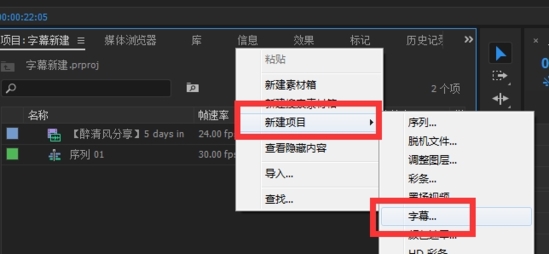
选择开放式字幕,帧率根据素材和需求进行选择,然后点击确定。
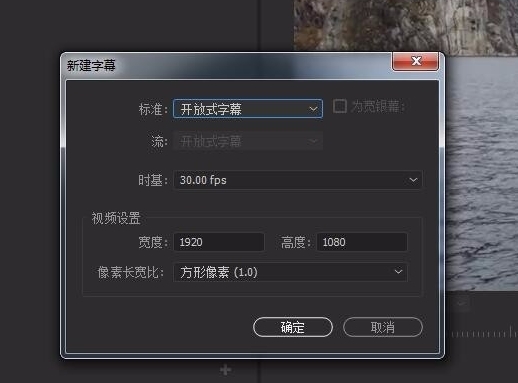
可以看到已经新建好了字幕层,把字幕层拖动到时间线上。
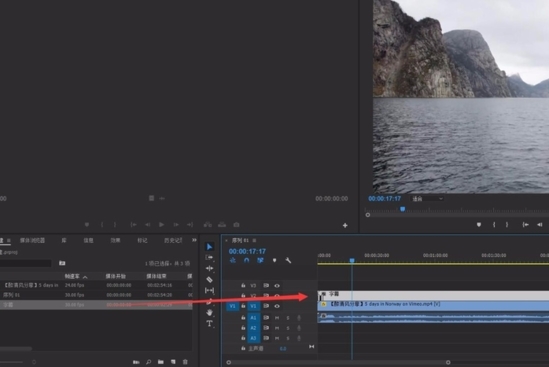
双击字幕层,进入字幕编辑菜单
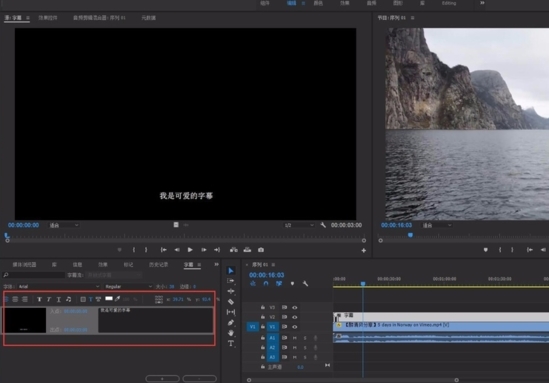
设置字幕入点的时间和出点的时间,也就是字幕的出现时间和消失时间,可以直接复制预览窗口上的时间过去。
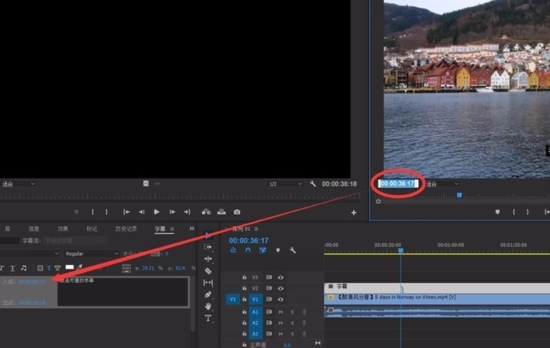
调整字幕字体和大小、描边等,默认是有黑色的背景的,很难看,我们可以通过调整背景透明度为0来去掉黑色背景。
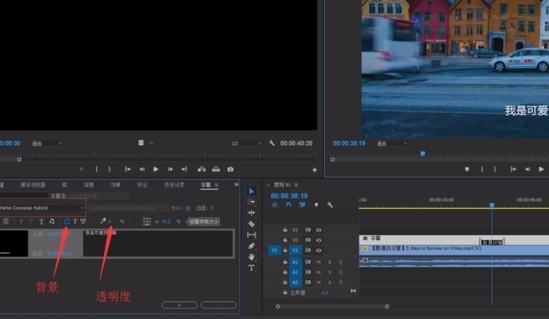
点击+号,添加第二条字幕,同样设置好入点和出点。
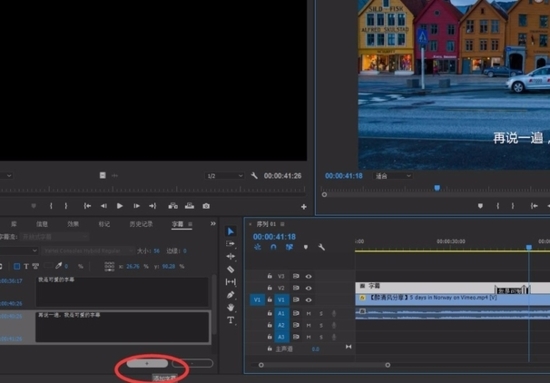
怎么渲染
1、在这里我们以一段视频为例,首先我们在premiere软件页面我们需要打开需要进行渲染的视频,然后我们点击顶部菜单栏的序列选项。
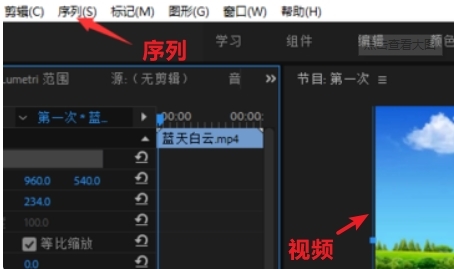
2、接着我们在展开的菜单选项中点击选择渲染入点到出点的效果选项。
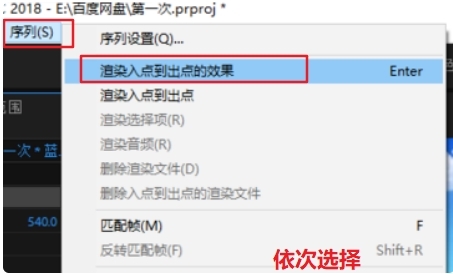
3、然后我们再返回此视频的预览页面,接着我们在此设置好需要渲染的视频入点和出点。
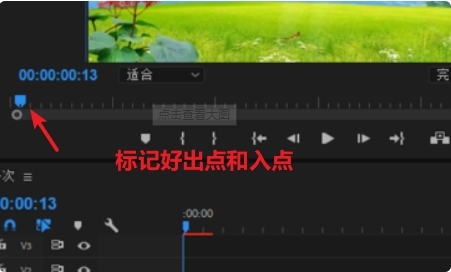
4、然后再选择好出点和入点后就可进行渲染,接下来我们只需耐心等待渲染进度完成。

常见问题
打开adobe premiere pro cc2017提示软件已停止工作怎么办?
1、打开我的电脑或者计算机,然后点击“我的文档”。
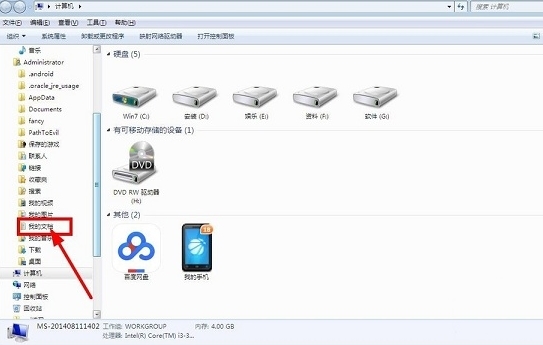
2、然后再打开“Adobe”文件夹。
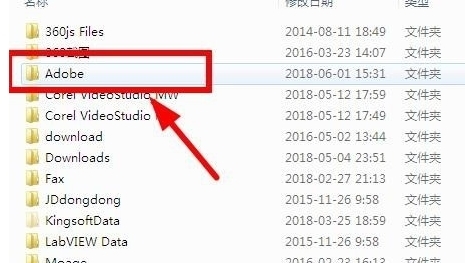
3、之后打开“Premiere Pro”文件夹,把里边的文件全部删除,然后重新打开软件即可。
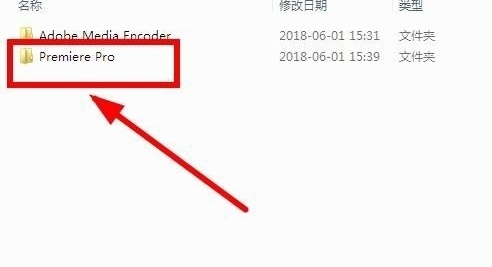
更新日志
1、重新链接脱机媒体重复帧检测
2、编辑技巧的增强
3、音频增强功能
4、颜色相关增强功能
标签: 视频编辑
-
8 快剪辑
装机必备软件


































网友评论